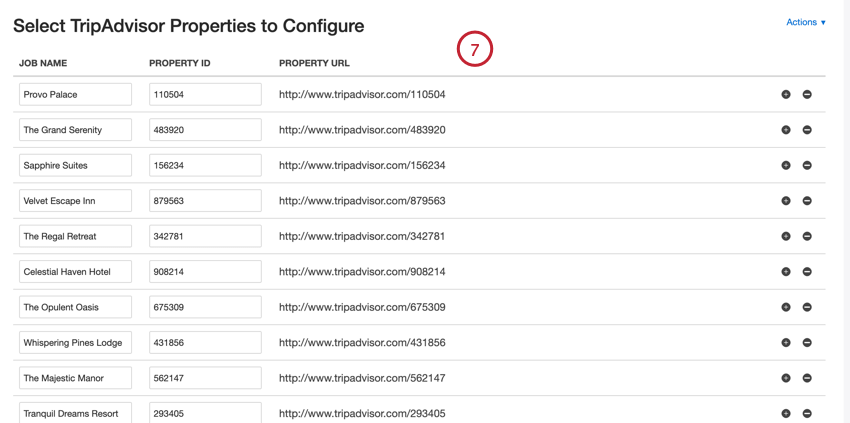Connecteur TripAdvisor Inbound
À propos du connecteur TripAdvisor Inbound
Vous pouvez utiliser le connecteur entrant TripAdvisor pour importer des évaluations de TripAdvisor dans XM Discover. Cela vous permet d’agréger et d’étudier les commentaires des clients à l’aide des fonctions d’analyse et de rapports de XM Discover.
Création d’un emploi TripAdvisor Inbound
Astuce : L’autorisation “Manage Jobs” est requise pour utiliser cette fonction.
- Sur la page Emplois, cliquez sur Nouveau travail.

- Sélectionnez TripAdvisor.
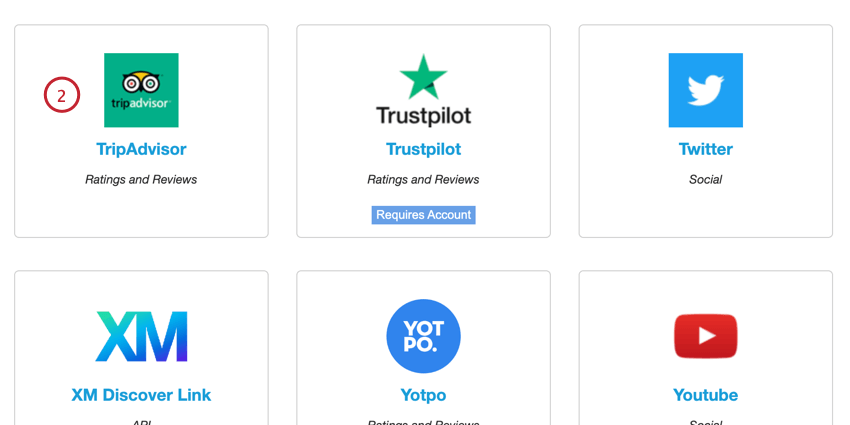
- Choisissez le projet dans lequel vous souhaitez charger les données.
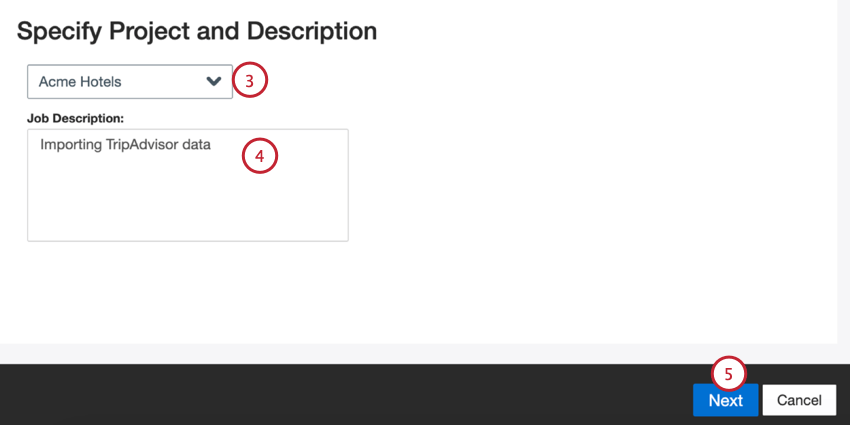
- Donnez une description de votre poste afin d’en connaître l’objectif.
- Cliquez sur Suivant.
- Indiquez un ou plusieurs numéros d’identification d’un hôtel, d’un restaurant ou d’une attraction pour lesquels vous souhaitez obtenir des données. Vous pouvez le faire manuellement ou à l’aide d’un fichier.
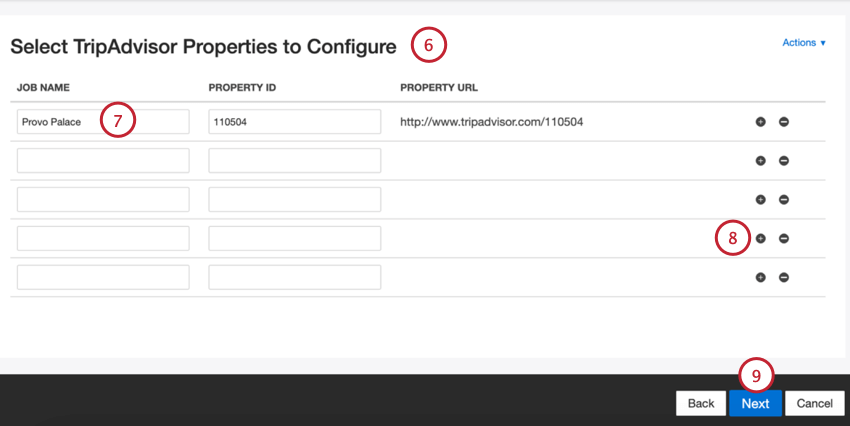 Astuce : ces étapes couvrent l’ajout de propriétés manuellement. Voir Téléchargement de propriétés via un fichier pour savoir comment télécharger un fichier.
Astuce : ces étapes couvrent l’ajout de propriétés manuellement. Voir Téléchargement de propriétés via un fichier pour savoir comment télécharger un fichier. - Si vous ajoutez des propriétés manuellement, entrez les informations suivantes :
- Nom du travail: Un nom pour le bien et pour le travail de données. Il s’agit du nom qui apparaîtra pour le travail dans XM Discover
- ID de la propriété: Le numéro d’identification de l’établissement figurant dans TripAdvisor.
Astuce : Toutes les listes de TripAdvisor ont un numéro d’identification unique qui fait partie de leur URL. Pour obtenir l’identifiant d’un bien immobilier, copiez l’URL de la Liste TripAdvisor et récupérez la série ininterrompue de chiffres suivant une seule lettre “d” (uniquement les chiffres, sans la lettre).Exemple : Si l’URL du bien est “https://www.tripadvisor.com/Hotel_Review-g58120-d110504-Reviews-Provo_Palace.html”, l’ID du bien est 110504.Astuce : Le champ URL du bien sera automatiquement mis à jour en fonction de l’ID du bien. Vous pouvez vérifier que cette URL correspond à celle de TripAdvisor.
- Vous pouvez ajouter des propriétés supplémentaires en cliquant sur le signe plus ( + ) ou en supprimer en cliquant sur le signe moins ( – ) .
- Cliquez sur Suivant.
- Si nécessaire, ajustez vos correspondances de données. Consultez la page d’assistance sur le mappage des données pour obtenir des informations détaillées sur le mappage des champs dans XM Discover. La section Mappage des données par défaut contient des informations sur les champs spécifiques à ce connecteur.
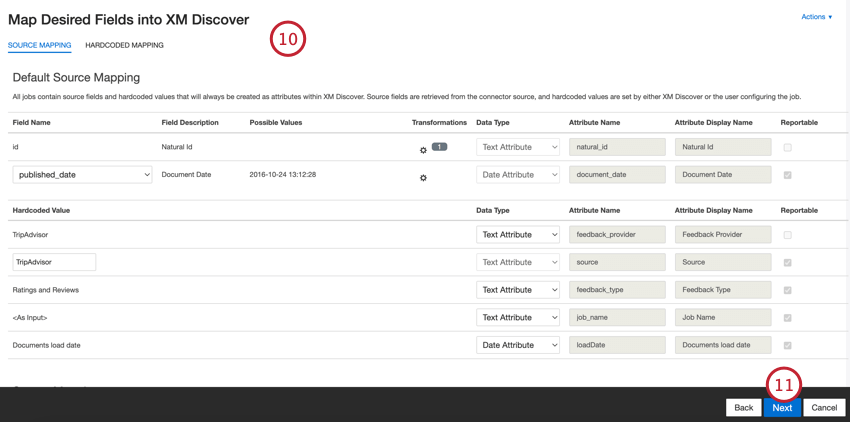
- Cliquez sur Suivant.
- Si vous le souhaitez, vous pouvez ajouter un filtre de connecteur pour filtrer les données entrantes afin de limiter les données importées.
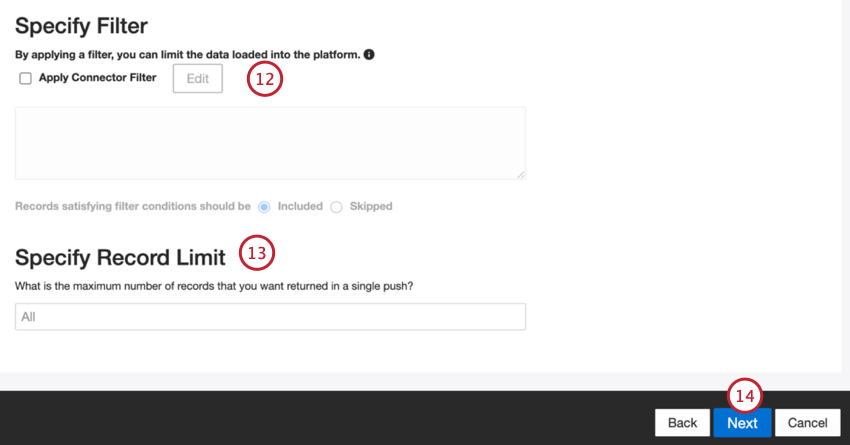
- Vous pouvez également limiter le nombre d’enregistrements importés dans une seule tâche en entrant un nombre dans la case Spécifier la limite d’enregistrements. Saisissez “Tous” si vous souhaitez importer tous les enregistrements.
- Cliquez sur Suivant.
- Choisissez le moment où vous souhaitez être informé. Pour plus d’informations, voir Notifications d’emploi.
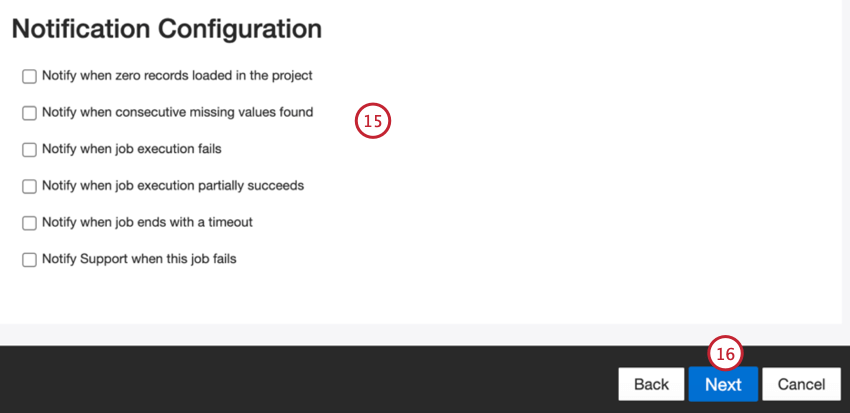
- Cliquez sur Suivant.
- Choisissez le mode de traitement des documents dupliqués. Pour plus d’informations, voir la rubrique Traitement des dupliqués.
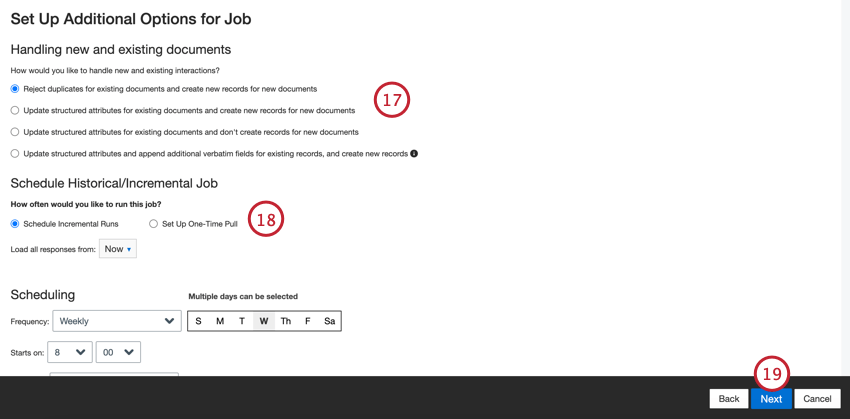
- Choisissez Planifier des exécutions incrémentielles si vous souhaitez que votre travail s’exécute périodiquement selon un calendrier, ou Configurer un tirage unique si vous souhaitez que le travail ne s’exécute qu’une seule fois. Pour plus d’informations, voir Planification des tâches.
- Cliquez sur Suivant.
- Évaluateur. Si vous devez modifier un paramètre spécifique, cliquez sur le bouton Modifier pour accéder à cette étape de la configuration du connecteur.
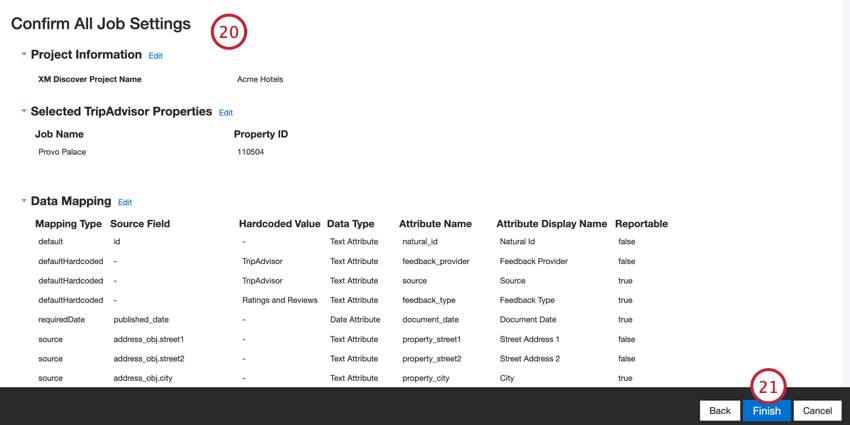
- Cliquez sur Terminer pour enregistrer le travail.
Mappage des données par défaut
Cette section contient des informations sur les champs par défaut des travaux entrants de TripAdvisor.
- natural_id: Identifiant unique d’un document. Il est fortement recommandé d’avoir un identifiant unique pour chaque document afin de traiter correctement les dupliqués. Pour Natural ID, vous pouvez sélectionner n’importe quel champ textuel ou numérique de vos données. Vous pouvez également générer automatiquement des identifiants en ajoutant un champ personnalisé. Pour l’ID naturel, XM Discover utilise les ID source préfixés par le nom du connecteur via une transformation personnalisée : Natural ID = Connector-name;Source-ID.
- document_date: Champ de date primaire associé à un document. Cette date est utilisée dans les rapports XM Discover, les tendances, les alertes, etc. Vous pouvez utiliser l’un des éléments suivants :
- published_date (par défaut): La date à laquelle l’évaluateur a été publié sur TripAdvisor.
- published_date: Date à laquelle la Réponse du Manager à un évaluateur a été publiée, le cas échéant.
- Si vos sources données contiennent d’autres champs de données, vous pouvez les sélectionner pour la date du document.
- Vous pouvez également fixer une date spécifique en ajoutant un champ personnalisé.
- feedback_provider: Identifie les données obtenues auprès d’un fournisseur spécifique. Pour les téléchargements TripAdvisor, la valeur de cet attribut est fixée à “TripAdvisor” et ne peut pas être modifiée.
- valeur_source: Identifie les données obtenues à partir d’une source spécifique. Il peut s’agir de tout ce qui décrit l’origine des données, comme le nom d’une enquête ou d’une campagne de marketing mobile. Par défaut, la valeur de cet attribut est “TripAdvisor” Utilisez les transformations personnalisées pour définir une valeur personnalisée, une expression ou une correspondance avec un autre champ.
- feedback_type: Identifie les informations en fonction de leur type. Cela est utile pour les rapports lorsque votre projet contient différents types de données (par exemple, des enquêtes et des commentaires sur les médias sociaux). Par défaut, la valeur de cet attribut est fixée à “Évaluateurs” et ne peut pas être modifiée.
- job_name: identifie les informations en fonction du nom de la tâche utilisée pour les télécharger. Vous pouvez modifier la valeur de cet attribut lorsque vous ajoutez des propriétés lors de la configuration du travail.
- loadDate: Indique quand un document a été téléchargé dans XM Discover. Ce champ est défini automatiquement et ne peut pas être modifié.
Téléchargement de propriétés via un fichier
Cette section explique comment télécharger des biens immobiliers via un fichier Excel au lieu de les saisir manuellement dans XM Discover.
- Lors de l’ajout d’informations sur les biens, cliquez sur Actions puis sur Télécharger les URL.
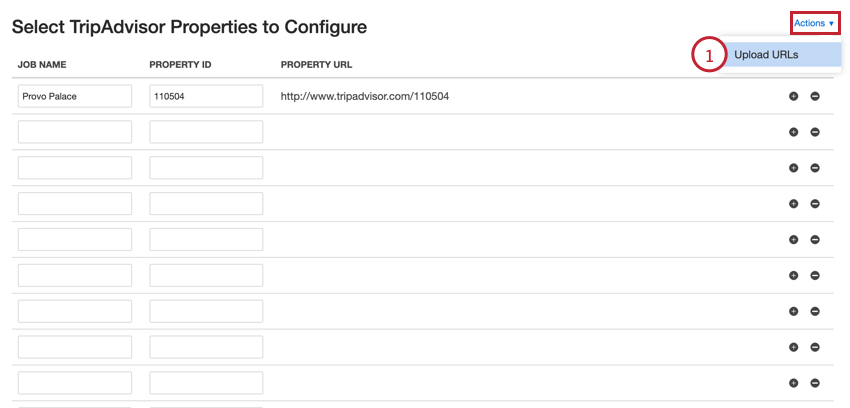
- Cliquez sur le lien hypertexte “ici” pour télécharger un modèle de fichier XLSX. Ouvrez ce fichier dans Excel ou un autre tableur sur votre ordinateur.
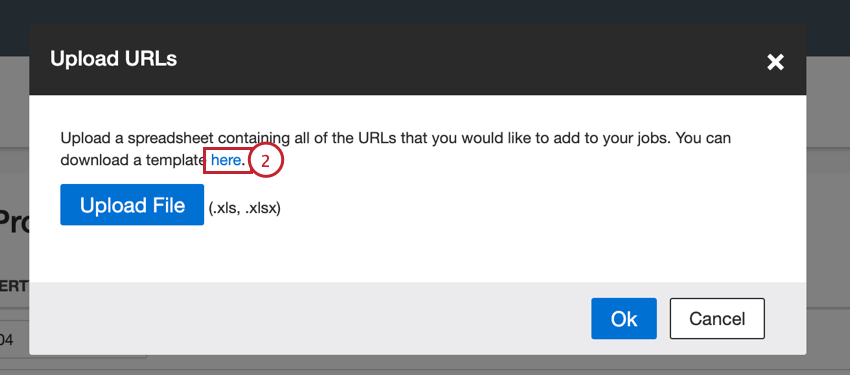
- Ajoutez les informations relatives à votre propriété dans les deux premières colonnes :
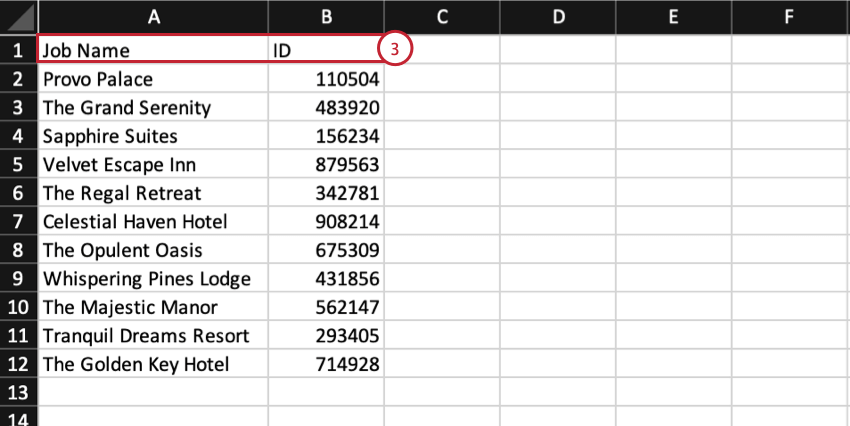
- Nom du travail: Un nom pour le bien et pour le travail de données. Il s’agit du nom qui apparaîtra pour le travail dans XM Discover
- ID: L’ID de la propriété provenant de TripAdvisor.
- Enregistrez votre fichier en tant que fichier XLS ou XLSX.
- Dans XM Discover, cliquez sur Upload File et choisissez le fichier enregistré sur votre ordinateur.
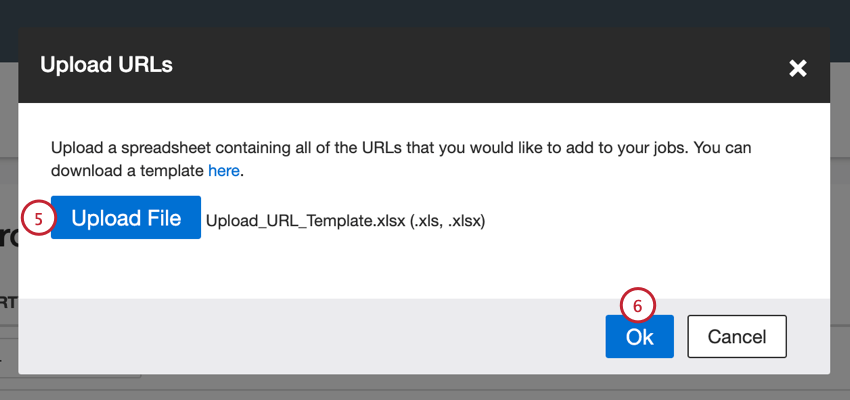
- Cliquez sur Ok.
- Vérifiez que vos propriétés ne comportent pas d’erreurs. Vous pouvez corriger manuellement les noms de travaux et les identifiants de propriétés, ou télécharger un fichier mis à jour.